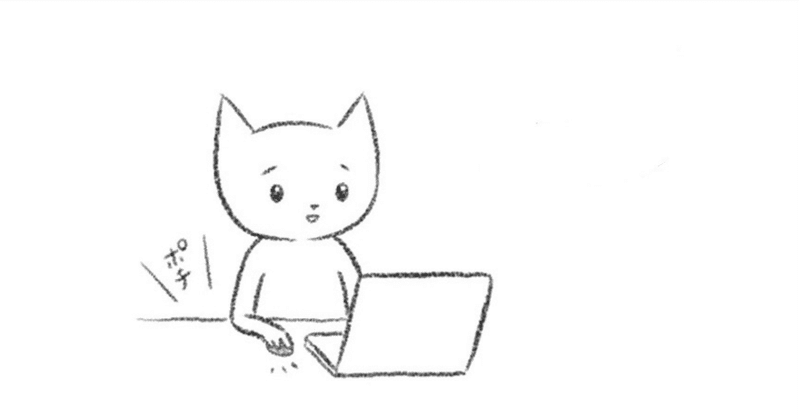
EXCELからSPREADSHEETに変更したら凄いことになった
2022年6月15日に長年インターネットを利用するのに使われていた
インターネットエクスプローラー(IE)のサポートが終了し
Microsoft Edgeに移行するようにとMicrosoft社は宣言しました。
Edgeを初めて使った人は長年使っていたIEとの違いに
戸惑っていると思います。
しかし時代はもうIEには戻りませんので
早くこの画面に慣れる必要があります。
一方IEを作っていたMicrosoft社の一強の時代は終わりを告げて
いろんな会社が同じようなアプリケーションソフトを開発しています。
Googleをおススメします
これを機会に思い切ってインターネット検索を含めて
全てのアプリケーションソフトを
Microsoft社からGoogle社へ切り替えることにしました。
最初は少し戸惑いましたが、今はすっかり
Google社が提供しているものばかり使っています。
そもそもMicrosoftEdgeとは?
以前インターネットを見るための検索ソフト(ブラウザエンジン)として
IEの占有率は圧倒的でしたが、やはり経年劣化というのか
設計自体が古くなりセキュリティ上の脆弱性が指摘される中
Microsoft社は新しくIEからEdgeを発表しました。
MicrosoftEdgeは独自エンジンを開発してたのですが
高速化と安全性が高めるためにGoogleChromeと同じエンジンへ2020年に変更しました。
機能や基本操作イメージはそのためChromeとEdgeが似ているらしいです。
Googleの世界は基本無料
Googleのアカウントを登録すると
まずはgmailのメールアドレスが付与されます。
大げさに表現すれば
このアドレス取得がGoogleの世界を開く鍵になります。
つまりどんなパソコンでもインターネットにつながっていれば
今までMicrosoftOfficeを購入して使っていたアプリの数々と
同じ機能を備えたアプリケーションソフトが無料で使えるようになり
アプリ同士や他のユーザーとのデータのやり取りも自由にできます。
MicrosoftOfficeのアプリはGoogleWorkspaceへ切り替える
名前が変わり機能も少しだけ制限されると思われますが
基本的な操作をする人にとっては
直感的な操作ができたり、丁寧な解説があるので
Googleの方がわかりやすいと思います。
【マイクロソフトオフィスとGoogleWorkspaceの比較】
Microsoft Outlook ⇒ Gmail
Microsoft 予定表 ⇒ Googleカレンダー
Microsoft Word ⇒ Googleドキュメント(ワープロ)
Microsoft Excel ⇒ Googleスプレッドシート(表計算ソフト)
Microsoft PowerPoint ⇒ Googleスライド(プレゼンテーション)
Microsoft OneDrive ⇒ Googleドライブ
Skype for Business ⇒ Google Meetは会議用
チャット機能はGoogle Chat
Googleカレンダーから会議予約をしておけば
クリック一つでMeetでオンライン会議に飛びます
Microsoft SharePoint ⇒ Googleworkspace(他のユーザーとの共同作業)
Microsoft Teams ⇒ これもGoogleミートで解決
Microsoft OneNote ⇒ GoogleKeepなら付箋のようなメモになります
余談ですが毎週月曜日にスタッフ3人で先週のまとめをA4一枚程度の報告書を作成しています。その際に一つの文書を役割分担して作成していくと、20分も経たないうちに立派な報告書が完成してしまいます。
スマホで撮った写真もGoogleフォトならオートセーブ
今までスマホで撮影していた写真をパソコンの画面で見るのを
苦労していましたが、スマホ内のGoogleのappの一つである
Googleフォトを入れておけば自動的に
cloudへアップロードしてくれて
パソコンでも簡単に見ることができます。
無料で保存できる容量も15GBまでとなっています。
GoogleWorkspaceの良い点、好きな点
会社がMicrosoftからGoogleに契約を変更してから
二年以上経過します。使ってみればみるほど
Googleが使いやすいと感じています。
独断と偏見ですが是非使って体感して欲しい点は以下の通りです。
パソコンのスペックにこだわらなくなった
以前は最新鋭のCPUでないと動かないとか、ソフトが重くてフリーズする
ということがありましたが、Googleの場合はネット上から配信されるので
パソコンを選びません。
chromebookという安価なパソコンが出回っているのもこのおかげです。
オートセーブ機能があるためデータが消えない
chromeの場合は全て打ち込まれるデータはcloudにオートセーブされます。
上書きセーブをするのを忘れて、データが飛んでしまったりすることも以前なら
ありましたが、その心配は一切ありません。
情報漏洩?データ管理は万全
昨今のニュースでUSBを紛失とか
地方行政が入力したデータを外部委託機関に
FDD渡していたというニュースを耳にします。
行政のIT整備の遅れは『無駄使いをしない』という
行政側の考えもわかりますが情報漏洩を防止するためには
一刻も早くCLOUDで管理してもらって個人情報管理を徹底して欲しいです。
外国のHPも右クリックで一発翻訳
仕事上、外国のニュース記事をインターネットで検索することが多いですが
その際にもGoogleChromeなら右クリックで日本語変換が
簡単にできます。
なんでも屋さんのGoogleなので本当便利です。
スマホともデータリンク
個人用のパソコンもスマホと同じアカウントを使用することにより
データが完全リンクされます。
スケジュール管理をパソコンで入力したものがスマホでも見れるのは当然。
検索語なども同じように記憶されているので
スマホのChromeAppを開けると、ビッグデータさんが僕が関心あるだろうと
思われる記事を中心に表示してくれています。
何回も言いますがデータ容量を大量に使わない限り
Googleはこれらのソフトを無料提供してくれています。
積極的な活用をしてみることで
世界が広がるかもしれません。
参考)僕のお気に入りのノートパソコンの紹介
もちろんオフィスがインストールしてない分、予算カットができて
その分ハイスペックなCPUを買うことができました。
最後までお読みいただきありがとうございました。
この記事が気に入ったらサポートをしてみませんか?
